עוזר הורדת וידאו: הסר סימן מים ב-3 דרכים ראויות לשבח
DownloadHelper היא אחת התוכנות המקיפות ביותר להעתקת סרטונים ותמונות מאתרים. אתה יכול להוריד סרטונים בלחיצה אחת בלבד. למרבה הצער, התוסף שם סימן מים משמעותי על התמונה, למרות שהוא מתפקד ביעילות. סימן המים מרחיק את כל החוויה של הסרטון וגורם לו להיראות לא מושך. כתוצאה מכך, אנשים בוחנים אפשרויות שונות להסיר את סימן המים מהתצלומים שלהם. פוסט זה ייתן שיטות שונות ל הסר את סימן המים של הווידאו Downloadhelper.
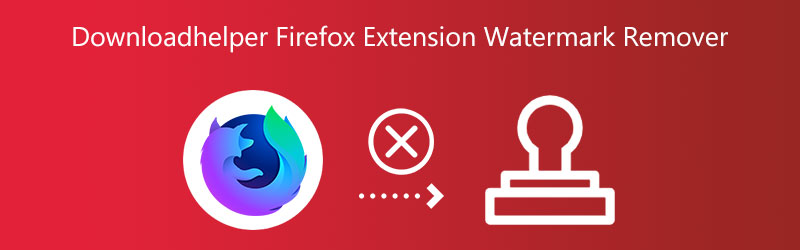

חלק 1. מסירי סימני מים הטובים ביותר להרחבת Downloadhelper
1. ממיר וידאו Vidmore
ממיר וידאו Vidmore מציע שיטה מקיפה להוספת סימני מים. כל סרטון עשוי לכלול סימני מים או להסיר ממנו בסיוע המשתמש. זה אפשרי כי Vidmore Video Converter תומך ביותר מ-200 פורמטים שונים. בנוסף, כל אחד יכול להסיר או להוסיף סימן מים בלחיצת כפתור בלבד. זה בגלל שהוא מספק ממשק משתמש טוב ביסודו. הממשק של Vidmore Video Converter הוא די פשוט, מה שמחבב אותו על משתמשים שרק מתחילים את מסע עריכת הווידאו שלהם.
יש סבירות שלסרטון יהיה יותר מסימן מים אחד. תוכנית זו אינה מגבילה את מספר הפעמים שסימן המים שלו מוטבע בו, וזו תכונה נהדרת. זה מצביע על כך שלא תצטרך לדאוג איזה סימן מים תסתיר מכיוון ש-Vidmore יכול לכסות כל אחד מהם.
בנוסף, ממיר הווידאו של Vidmore יכול לבצע פונקציות שונות. למשתמשים ניתנת היכולת להמיר, לדחוס, לחלץ ולשלב קטעי וידאו עם תוכנה זו. בגלל זה, הוא נחשב לכלי רב תכליתי. התוכנה הרב-תכליתית הזו מקסימה כשלעצמה, אבל מה שהופך אותה למרהיבה עוד יותר היא המהירות שבה היא מייצאת קטעי וידאו. אנא עקוב אחר ההליכים שלהלן אם ברצונך ללמוד כיצד להסיר את סימן המים של הווידאו שמציב עוזר ההורדה.
שלב 1: ניתן להוריד ולהתקין את Vidmore Video Converter במחשבי Mac או Windows. לאחר הורדת האפליקציה, עליך להפעיל אותה.
שלב 2: המשך לסעיף הבא, ששמו ארגז כלים. אנא מצא את הכפתור המסומן מסיר סימני מים לווידאו, ולאחר מכן לחץ עליו לאחר שאיתרת אותו.
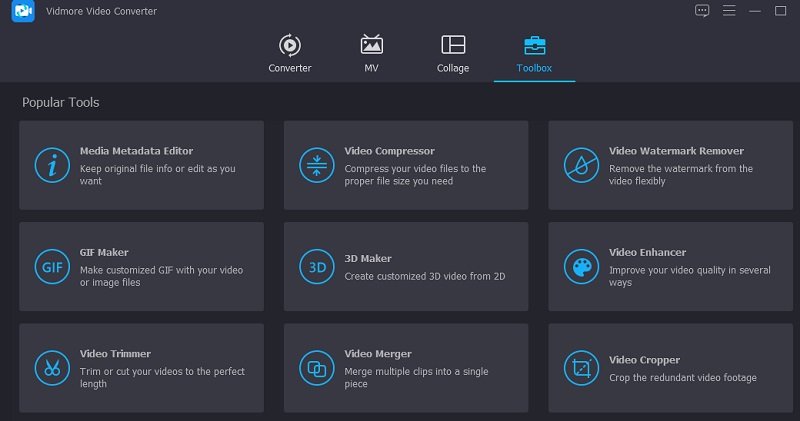
כעת תוכל להעלות את הסרט שחיפשת על ידי לחיצה על כפתור הפלוס לאחר שמצאת את הסרטון שחיפשת. לאחר מכן, בחר את הקובץ שברצונך לפתוח, עבור לתיקיה הרצויה ולחץ על לִפְתוֹחַ לַחְצָן.
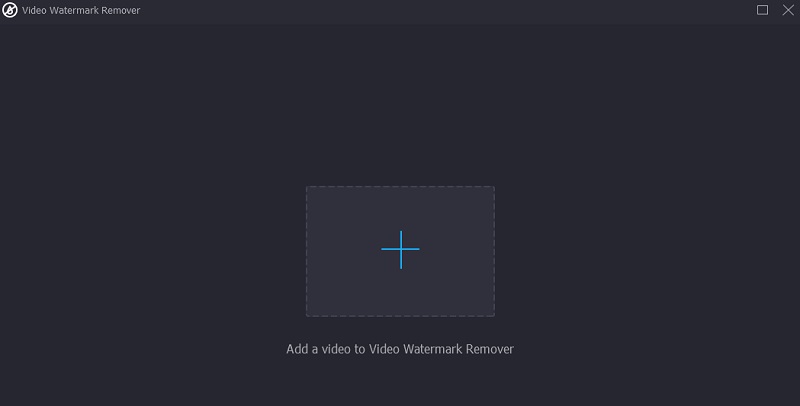
שלב 3: לאחר מכן, לחץ על הוסף אזור להסרת סימן מים אפשרות בחלון החדש שהופיע זה עתה. זה יגרום לשלב הבא של התהליך לקרות. אתה יכול להסתיר את סימן המים על ידי גרירה והחזקת התיבה. לחלופין, אתה יכול להגדיל או להקטין אותו כדי להתאים לצרכים שלך ולכסות אותו לפני שחרור הקובץ.
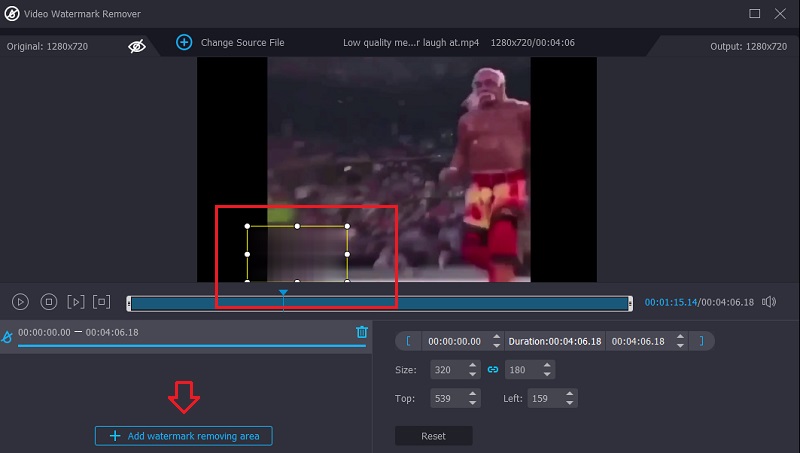
שלב 4: לאחר מיקום תיבת הבחירה מעל סימן המים, לחץ על יְצוּא לחצן כדי להסיר את סימן המים מהסרטונים שתשלח. בשל קצב הטיפול המהיר, אין צורך לעמוד בתור.
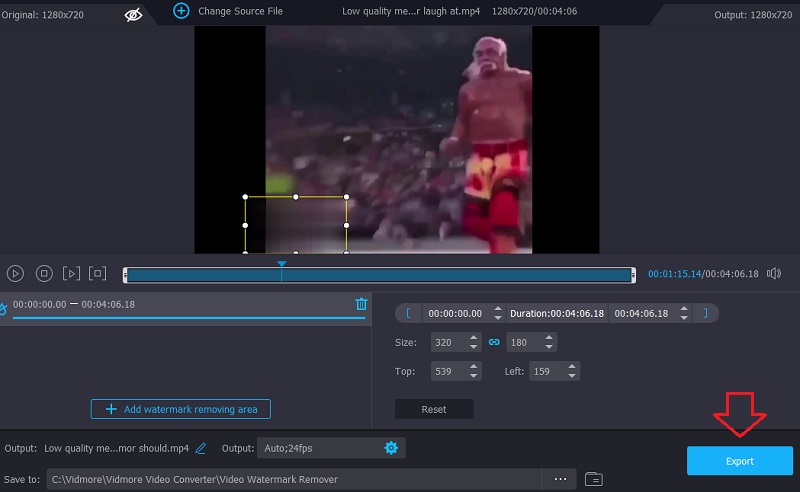
2. מסיר סימני מים באינטרנט
בגלל ממשק המשתמש העיקרי שלו, Video Watermark Remover Online הוא מסיר סימני מים מקוון חינמי וחינמי וקל לשימוש. אתה יכול לטפל רק ב-5 סרטים חודשיים לכל היותר ללא עמלות נוספות. תאר לעצמך שאתה צריך להתמודד עם סרטים רבים מדי חודש. בתרחיש כזה, עליך לקנות אחת מתוכניות הפרימיום כדי לגשת לתכונות הנוספות. אנא עקוב אחר ההוראות הקלות האלה כדי להסיר את סימן המים של Downloadhelper מהקבצים שלך.
שלב 1: חפש את מסיר סימני המים של וידאו באינטרנט במנוע החיפוש המועדף עליך.
שלב 2: אתה יכול לייבא קובץ על ידי הקשה על התיבה הכחולה שאומרת לחץ או גרור וידאו. זה יאפשר לך לבחור את הסרטון שברצונך לייבא.
שלב 3: לבסוף, כשתסיים, לחץ על הסר סימן מים לַחְצָן.
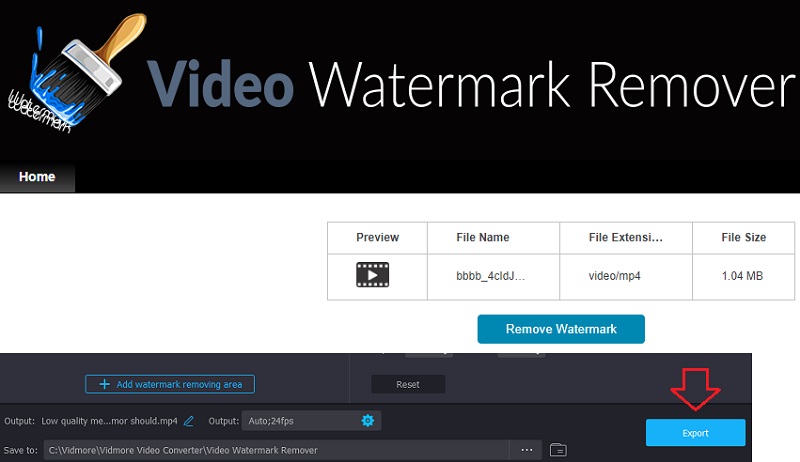
3. 123 אפליקציות
משתמשים באפליקציה זו יכולים ללכת בדרכים שונות ומיוחדות, והבחירה הזו זמינה עבורם. משתמשים יכולים להמיר קבצי אודיו ווידאו בין סוגים וכן לערוך קבצים אלה.123 אפליקציות מצוידות באפשרות הסרת סימן מים שאינה משפיעה לרעה על האיכות הכוללת של הסרטון. בנוסף, היא ניתנת להתאמה למגוון רחב של סוגי קבצי וידאו, שכל אחד מהם פתוח לשימושך. היא מסופקת לנוחיותך למטה בצורה של מצגת וידאו, שאולי תמצא אותה מועילה.
שלב 1: תצטרך לעבור לכתובת האתר הרשמית של האתר כדי לקבל את מסיר סימן המים זמין ב-123Apps.com. לאחר מכן, בחר את תיק פתוח לחצן מהרשימה שמופיעה בחלון.
שלב 2: אפשר לחפש בסימן המים. אנא מצא את הכפתור המסומן הסר לוגו, הממוקם בפינה השמאלית העליונה של המסך, ולאחר מכן לחץ עליו. זה יגרור את האפשרויות לבחירת חלק הווידאו שברצונך לשמור, אז בחר בקפידה.
שלב 3: אתה יכול לשמור את הסרטון במכשיר שלך ברגע שאתה חיתוך אותו על ידי בחירה ב- להציל אפשרות מתחת לנגן הווידאו. לאחר השלמת תהליך עריכת הווידאו, תוכל לעשות זאת.
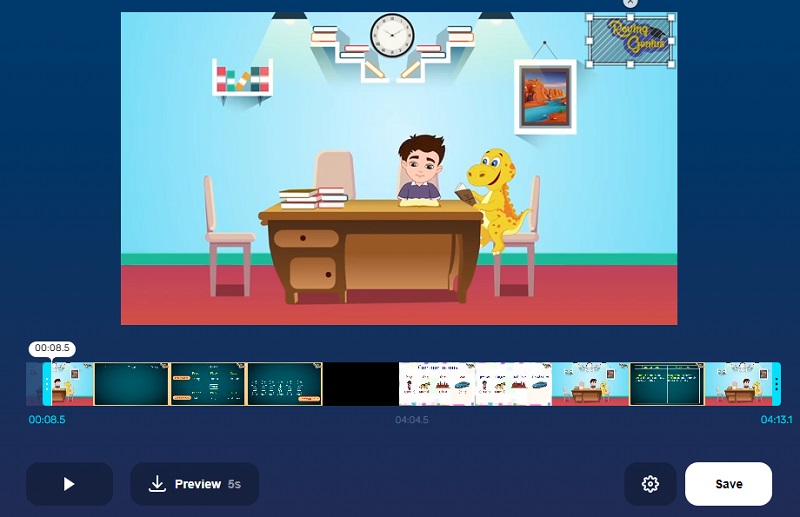
חלק 2: כיצד להסיר את מסיר סימני המים של Downloadhelper עם תשלום
זה לא אמור להיות מאתגר מדי להסיר את סימן המים מ- Downloadhelper. יש גם מהדורת פרימיום שמשתמשים יכולים לרכוש אם הם רוצים. אתה יכול לרכוש את הפרמיה במחיר של $28.50. לאחר השדרוג לגרסת הפרימיום, קוד ה-QR לא יופיע עוד בסרטים שהעלית. יש לך אפשרות להמיר את הסרטונים לפורמט שמע גם כן. בנוסף, אתה חופשי להוריד מספר בלתי מוגבל של סרטונים.
שלב 1: הפעל דפדפן אינטרנט במחשב שבו אתה משתמש. יש להעתיק את הקישור ולאחר מכן להדביק אותו בשורת ה-URL.
שלב 2: כעת תבחר בין שתי דרכים לרכישת Downloadhelper. אתה יכול לבחור את הכפתור שאומר שלם בדולר ארה"ב או את הכפתור שכתוב עליו שלם באירו. בחר את זה שהכי נוח לך.
שלב 3: לאחר מכן, זה יעביר אותך לדף שבו תוכל לבצע את התשלום שלך. אתה יכול להזין את המידע על התשלום כדי לעבד אותו. כדי לסיים את ההליך, לחץ על לְשַׁלֵם כפתור בתחתית העמוד.
חלק 3. תרשים השוואה
- איכויות
- נגיש ב-Mac וב-Windows
- מכיל כלי עריכה
- אין הגבלות קבצים
| ממיר וידאו Vidmore | מסיר סימני מים באינטרנט | 123 אפליקציות |
חלק 4. שאלות נפוצות לגבי הסרת סימן מים של Downloadhelper
האם אוכל להסיר את סימן המים של Downlaodhelper מבלי לשלם?
לא, גרסת הפרימיום של DownloadHelper היא האפשרות היחידה להתקין אותה מבלי שיופיע סימן מים על קבצים שהורדת. אתה יכול לרכוש את הפרמיה בעלות כוללת של $28.50 על ידי מעבר לאתר.
כיצד אוכל להחיל את התוסף DownloadHelper על Chrome?
בקר באתר הרשמי עבור תוסף Video DownloadHelper בחנות האינטרנט של Chrome. לאחר מכן לחץ על האפשרות שכותרתה הוסף ל-Chrome. ייתכן שתרצה לנסות כמה פונקציות לפני שהן נגישות רשמית לציבור הרחב אם אתה מסוג האנשים שנהנה לקחת סיכונים. לפורום המחקר Video DownloadHelper יש גרסאות מוקדמות שניתן להוריד ולהתקין על ידי משתמשים.
כיצד אוכל למחוק את קוד ה-QR מהסרטון של DownloadHelper שלי?
Downloadhelper Firefox יש שתי אפשרויות הסרת קוד QR. השתמש בכלי להסרת סימן מים או Downloadhelper Premium. Vidmore Video Converter מסיר סימני מים וקודי QR בלחיצה אחת.
מסקנות
Download Helper הוא, ללא ספק, כלי מועיל לאחסון קבצים שאתה מוצא באינטרנט שאתה אוהב לצפות בהם. לסרטון ששמרת, לעומת זאת, מצורף סימן מים. מצד שני, ישנן טכניקות להיפטר מאותו סימן מים מעצבן! בזכות העזרה של Downloadhelper Firefox הרחבת מסירי סימני מים מקוון ולא מקוון.


